Cara Mengaktifkan HTTPS di Blog Custom Domain dalam 4 Langkah
Tutorial: Tips & Trik Cara Membuat dan Mengalihkan (Redirect) HTTP ke HTTPS di Blogger/Blogspot Custom Domain
Salah satu cara bagaimana meningkatkan kualitas dan kekuatan SEO suatu situs web, maka harus dilakukan Redirect dari HTTP ke HTTPS.
Mengapa? Sebab dengan melakukan pengalihan dari HTTP ke HTTPS, secara otomatis akan lebih aman dan lebih SEO Friendly bagi Search Engine seperti Google, Bing, dan Yandex.
Pertanyaannya, bagaimana cara mengaktifkan HTTPS di blog yang sudah di Custom Domain?
Meski pun judulnya "ditujukan" bagi situs yang sudah di Custom Domain, nyatanya tutorial ini bisa diimplementasikan di blog yang masih https://example.blogspot.com/ atau blog gratis.
Setelah itu halaman Blogger akan refresh secara otomatis. Pada opsi HTTPS Redirect, aktifkan dengan cara mengubah (mengganti) statusnya menjadi YES.
Selanjutnya, pada langkah kedua ini; pastikan semua protokol jaringan HTTP yang ada di template blogger yang kamu gunakan, di ubah menjadi HTTPS.
URL dari gambar misalnya, atau URL yang ada dan/atau yang kamu temukan di dalam template blogger. Caranya seperti ini:
Khusus untuk URL dari pihak ketiga seperti http://yourjavascript.com/, kamu tidak perlu mengubah alamat awalannya yang HTTP ke HTTPS, karena situs itu tidak mengaktifkan HTTPS secara resmi.
Catatan: Hal ini juga berlaku bagi situs-situs lainnya yang ada di dalam template blog, -- yang tidak menggunakan prokotol jaringan seperti HTTPS.
Kamu harus tahu bahwa protokol jaringan HTTP dan HTTPS itu berbeda.
Solusi mengatasinya yaitu kamu harus mendaftarkan kembali alamat situs web kamu ke Google Webmaster Tool karena Google harus melakukan Crawling dan Indexing terbaru.
Pertanyaannya, bagaimana URL alamat situs HTTP yang terdahulu? Kamu boleh mengabaikannya untuk beberapa hari ke depan.
Jika situs yang beralamatkan HTTPS sudah mulai terdeteksi di Google - meski pun hanya satu-dua postingan blog, maka alamat situs HTTP yang terdahulu sudah boleh di hapus.
Kami yakin, mungkin kamu pernah menambahkan daftar tautan situs yang bersifat Internal Link di dalam artikel blog, "Baca Juga" misalnya.
Nah, mau tidak mau, kamu harus mengubah tautan situs yang ada di dalam tiap-tiap postingan blog tersebut, yang awalnya beralamatkan HTTP di ubah (ganti) menjadi HTTPS.
Memang, apabila tidak kamu lakukan, Google akan melakukan Redirect otomatis melalui sistemnya. Sayangnya, itu kurang bagus untuk SEO postingan blog yang di maksud.
Demikian cara meningkatkan kekuatan SEO situs dan postingan blog, dengan cara mengalihkan (Redirect) protokol situs dari HTTP ke HTTPS. Ada yang mau ditanyakan?
Salah satu cara bagaimana meningkatkan kualitas dan kekuatan SEO suatu situs web, maka harus dilakukan Redirect dari HTTP ke HTTPS.
Mengapa? Sebab dengan melakukan pengalihan dari HTTP ke HTTPS, secara otomatis akan lebih aman dan lebih SEO Friendly bagi Search Engine seperti Google, Bing, dan Yandex.
Pertanyaannya, bagaimana cara mengaktifkan HTTPS di blog yang sudah di Custom Domain?
Cara Mengaktifkan HTTPS di Blog Custom Domain dalam 4 Langkah
Meski pun judulnya "ditujukan" bagi situs yang sudah di Custom Domain, nyatanya tutorial ini bisa diimplementasikan di blog yang masih https://example.blogspot.com/ atau blog gratis.
- Login ke Blogger menggunakan akun Google+ admin
- Akses situs Draft Blogger dan/atau tanpa perlu masuk ke Draft Blogger
- Di bagian Setting, masuk ke Basic, pilih YES pada HTTPS Availability
- Kemudian simpan perubahan
Setelah itu halaman Blogger akan refresh secara otomatis. Pada opsi HTTPS Redirect, aktifkan dengan cara mengubah (mengganti) statusnya menjadi YES.
Cara Mengganti (Mengubah) HTTP ke HTTPS yang Benar
Selanjutnya, pada langkah kedua ini; pastikan semua protokol jaringan HTTP yang ada di template blogger yang kamu gunakan, di ubah menjadi HTTPS.
URL dari gambar misalnya, atau URL yang ada dan/atau yang kamu temukan di dalam template blogger. Caranya seperti ini:
- Blogger > Theme > Edit HTML
- Ketuk sekali pada kolom template blogger tersebut
- Cari kata kunci: HTTP
- Ubah semua awalan HTTP menjadi HTTPS
- Save Template!
Khusus untuk URL dari pihak ketiga seperti http://yourjavascript.com/, kamu tidak perlu mengubah alamat awalannya yang HTTP ke HTTPS, karena situs itu tidak mengaktifkan HTTPS secara resmi.
Catatan: Hal ini juga berlaku bagi situs-situs lainnya yang ada di dalam template blog, -- yang tidak menggunakan prokotol jaringan seperti HTTPS.
Mendaftarkan Blog ke Google Console
Kamu harus tahu bahwa protokol jaringan HTTP dan HTTPS itu berbeda.
Solusi mengatasinya yaitu kamu harus mendaftarkan kembali alamat situs web kamu ke Google Webmaster Tool karena Google harus melakukan Crawling dan Indexing terbaru.
- Daftarkan URL alamat situs web kamu seperti biasa
- Masukkan kembali kode Meta Tag Verification yang diberikan Google Webmaster Tool
- Simpan template blogger, dan Refresh halaman
Pertanyaannya, bagaimana URL alamat situs HTTP yang terdahulu? Kamu boleh mengabaikannya untuk beberapa hari ke depan.
Jika situs yang beralamatkan HTTPS sudah mulai terdeteksi di Google - meski pun hanya satu-dua postingan blog, maka alamat situs HTTP yang terdahulu sudah boleh di hapus.
Mengubah Tautan Situs Internal Link dari HTTP Menjadi HTTPS
Kami yakin, mungkin kamu pernah menambahkan daftar tautan situs yang bersifat Internal Link di dalam artikel blog, "Baca Juga" misalnya.
Nah, mau tidak mau, kamu harus mengubah tautan situs yang ada di dalam tiap-tiap postingan blog tersebut, yang awalnya beralamatkan HTTP di ubah (ganti) menjadi HTTPS.
Memang, apabila tidak kamu lakukan, Google akan melakukan Redirect otomatis melalui sistemnya. Sayangnya, itu kurang bagus untuk SEO postingan blog yang di maksud.
Demikian cara meningkatkan kekuatan SEO situs dan postingan blog, dengan cara mengalihkan (Redirect) protokol situs dari HTTP ke HTTPS. Ada yang mau ditanyakan?
Labels: Tutorial Blogger
Thanks for reading Cara Mengaktifkan HTTPS di Blog Custom Domain dalam 4 Langkah. Please share this article.
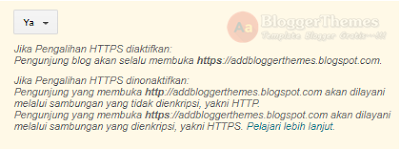

0 Response to "Cara Mengaktifkan HTTPS di Blog Custom Domain dalam 4 Langkah"
Post a Comment
Punya masalah? Hubungi kami di Pemecah Masalah.
Silakan bertanya secara spesifik agar kami mudah dalam menjawabnya :)